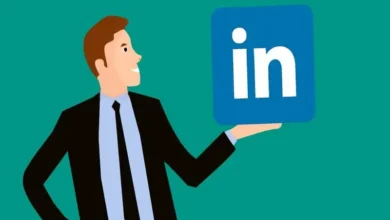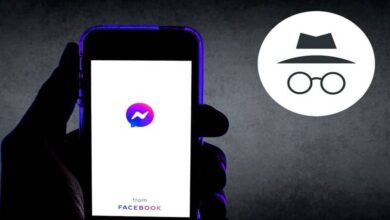كيف يعمل Slack وما هي فوائده ومميزاته – المراسلة التجارية
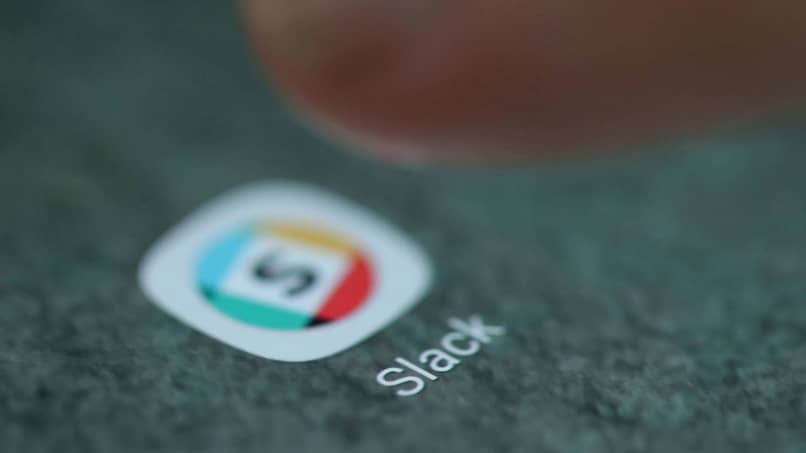
الأعمال التجارية جزء مهم من حياة الناس اليومية، في الواقع هناك أشخاص هدفهم الاستفادة من الكثير والقيام به.
هناك العديد من الشركات أو الأعمال التجارية وليس من السهل الاستمرار على هذا النحو ، فلها العديد من المتطلبات التي يجب الوفاء بها. في العديد من الشركات والشركات الصغيرة والشركات الناشئة، يؤثر نقص التواصل سلبًا ليس فقط على المديرين، بل على فريق العمل بأكمله، حتى مع أصغر المناصب. وهو أمر يحدث عادةً باستمرار ويجب تجنبه بأي ثمن.
ولتجنب ذلك، هناك برامج معينة تسهل التواصل بين الموظفين ومديريهم لضمان النظام في سطر الأوامر.
ما هو سلاك؟
Slack هو تطبيق مثالي للأشخاص الذين يعتبرون أن التواصل هو مفتاح ريادة الأعمال، وأن النظام والمسؤولية يسيران جنبًا إلى جنب لتحقيق النمو. هي أداة تواصل لفريق العمل بأكمله، مع نظام مراسلة فورية، مقسم إلى قنوات، مع أدوات وخدمات برمجية لجعل التواصل بين المستخدمين أكثر فعالية.
ما يجعل هذا التطبيق ملفتًا للنظر للغاية هو أنه سهل الاستخدام ويعمل مع نظام أمان جيد جدًا ومتوفر في خطط مختلفة: Free وStandard وPlus وEnterprise Grid.
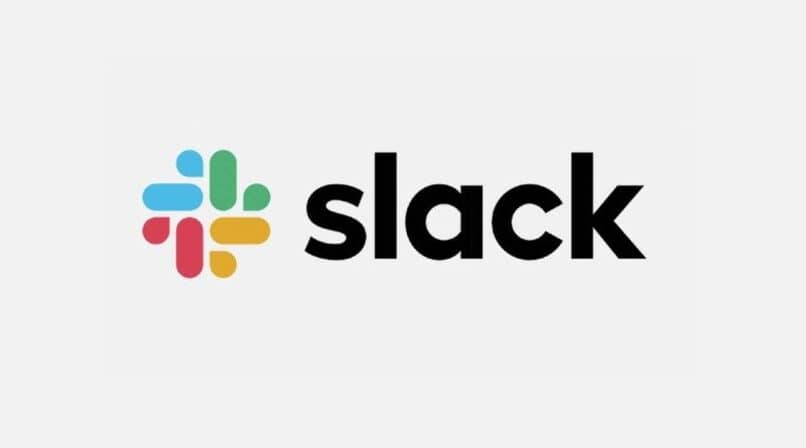
كما نعلم بالفعل، فإن Slack هو تطبيق يعمل كأداة اتصال بسيطة للشركة. يحتوي Slack على قنوات يتم فيها تقسيم مساحة العمل إلى أقسام مختلفة، مما يسهل مشاركة المستندات والملفات والرسائل وجميع أنواع الأدوات بين جميع المشاركين.
أي أنه عندما ترسل رسالة إلى قناة ما، سيتلقى جميع المشاركين الرسالة تلقائيًا. بالإضافة إلى ذلك، يمكن أن يتكون من مالكي المساحة والمسؤولين وأي شخص آخر تريد دعوته. يمكنك ربط الحسابات ويجب أن تتعلم كيفية إدارة حساباتك المتصلة في Slack.
ما هي فوائد استخدام Slack في شركتي؟
Slack هو تطبيق مراسلة يستخدم بشكل عام في الشركات، فهو يربط الأشخاص بسرعة وكفاءة بالمعلومات التي يحتاجونها في تلك اللحظة، ويجمع المستخدمين معًا على منصة للعمل كفريق واحد. ومن مميزات العمل مع هذا التطبيق يمكننا أن نذكر:
الوصول إلى مكالمات الفيديو أو المكالمات الصوتية، يؤدي ذلك إلى تسريع العمل بعدة طرق، حيث إذا كنت بحاجة إلى معلومات حول عمليات معينة في الشركة، فأنت على بعد نقرة واحدة فقط من التواصل مع زملائك أو مشرفك، لديك أيضًا خيار مشاركة الشاشات ، قم بتنشيط إشعارات المهام على جهاز الكمبيوتر أو الهاتف المحمول الخاص بك. .
سهولة الوصول إلى المعلومات إذا قمت بتسجيل الدخول، ولكنك بحاجة إلى أخذ استراحة من العمل، فلا تقلق، فعند عودتك ستجد جميع المعلومات التي تحتاجها حيث سيتم تخزين جميع محادثاتك.
إنه أمر مسلي ، يحتوي هذا التطبيق أيضًا على وظائف أخرى مثل الشبكة الاجتماعية، حيث يمكنك مشاركة صور GIF وروابط للصور المميزة وحتى مشاركة المحتوى من منصات أخرى مثل Spotify وYouTube.
ما هي التكلفة الشهرية لمستويات Slack؟
Slack هو تطبيق يمكنك استخدامه مجانًا والاستمتاع بقائمة محدودة من المزايا، في هذا الإصدار سيكون لديك فقط إمكانية الوصول إلى 10000 رسالة حديثة من جهازك، و10 عمليات تكامل فقط مع التطبيقات الأخرى ومكالمات صوتية أو فيديو بسيطة. ولكن هناك أيضًا إصدارات مدفوعة تحتوي على الكثير لتقدمه، اعتمادًا على الدفعة الشهرية التي تدفعها.
يتمتع Slack Pro، الذي تبلغ تكلفته الشهرية 6.67 دولارًا أمريكيًا شهريًا، بجميع مزايا الإصدار المجاني بالإضافة إلى إدخال سجل الرسائل الكامل لفريق العمل الخاص بك، سيكون لديك إمكانية الوصول الفوري إلى المعلومات والإجراءات الأخرى، نظرًا لأنه غير محدود التكامل، يمكنك أيضًا إجراء مكالمات فيديو أو مكالمات صوتية مع ما يصل إلى 15 شخصًا.
هناك أيضًا خطة Business + بتكلفة 12.50 دولارًا شهريًا، حيث يمكنك الاستمتاع بجميع مزايا الإصدار Pro، بالإضافة إلى الوصول إلى إدارة الهوية المتقدمة، ومزامنة الدليل، وتصدير الرسائل، والدعم الفني على مدار العام مع وقت الاستجابة بما لا يزيد عن أربع ساعات.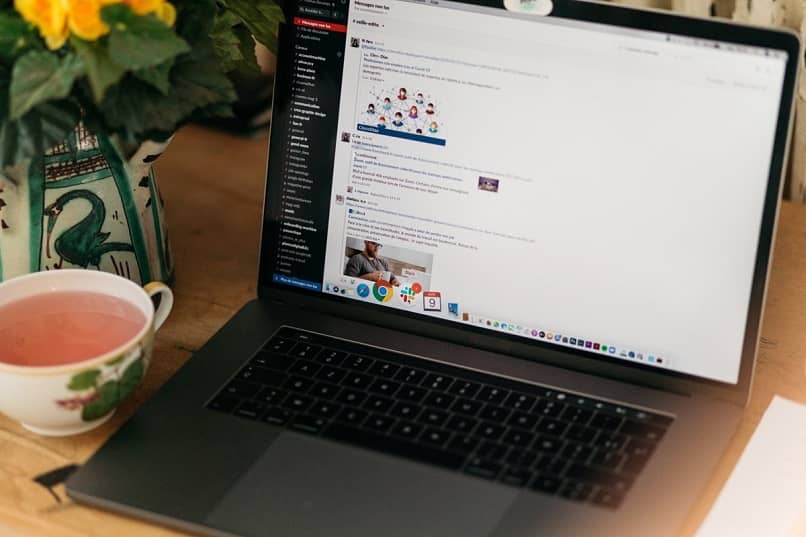
أين يمكنني القيام بعملية التسجيل؟
إذا كنت ترغب في الانضمام إلى هذه المنصة لبدء العمل بشكل مريح مع شركتك، فإن أول شيء يجب عليك فعله هو الذهاب إلى صفحة Slack الرسمية وإدخال بريدك الإلكتروني ، ويفضل أن يكون الذي تستخدمه بالفعل في العمل، قم بالتأكيد وانتظر وصول البريد الإلكتروني رمز التحقق في بريدك الإلكتروني.
عندما يصل الرمز، يجب عليك تدوينه وإدخاله في Slack لتأكيد هويتك. في النافذة التالية ضمن بيان “قبول الدعوة” ، انقر فوق “الانضمام” . بعد ذلك، يتعين عليك اختيار مساحة العمل التي ترغب في الانضمام إليها، وإنشاء حساب بعنوان بريدك الإلكتروني وهذا كل شيء. يمكنك الانضمام إلى مساحات عمل مختلفة كما تريد باستخدام حساب البريد الإلكتروني نفسه، ولكن سيكون لدى Slack حساب منفصل لكل منها.
كم عدد الأشخاص الذين يمكنني ضمهم إلى فريقي؟
في الوقت الحالي، يمكنك في هذا التطبيق إضافة ما يصل إلى 1000 شخص إلى فريقك، ولكن من عيوبه أنه لا يمكنك إجراء مكالمات أو مكالمات فيديو إلا مع 15 شخصًا. كثيرًا ما يشتكي المستخدمون من هذا الجانب، نظرًا لوجود تطبيقات تسمح بعقد مؤتمرات لعدد يصل إلى 250 شخصًا.
ما هي الأجهزة التي يمكن استخدام هذا التطبيق عليها؟
Slack، مثل معظم تطبيقات المراسلة من هذا النمط، متوفر الآن على أنظمة تشغيل مختلفة، وذلك لجذب المزيد من المستخدمين وتسهيل اتصالات العمل لأكبر عدد ممكن من الأشخاص، بغض النظر عن نوع الجهاز الذي لديهم. سلاك متاح ل:
كمبيوتر شخصي
هذا النظام الأساسي متاح لجهاز الكمبيوتر المكتبي الخاص بك، طالما أن لديك إصدار Windows 8 أو أعلى. لتنزيل Slack، عليك فقط الانتقال إلى الصفحة الرسمية من جهاز الكمبيوتر الخاص بك وتحديد الإصدار الذي تريد تثبيته بين الإصدارين المجاني والمدفوع.
دائرة الرقابة الداخلية
يمكنك أيضًا تنزيل هذا التطبيق على جهاز iOS الخاص بك من متجر التطبيقات، طالما أن لديك iOS 12.2 أو إصدار أحدث.
ذكري المظهر
أما بالنسبة لأجهزة أندرويد، فيمكنك البحث عن تطبيق Slack في متجر Play وتنزيله بسهولة، ويجب أن تضع في اعتبارك أن التطبيق يتطلب إصدار Android 6.0 أو أحدث.
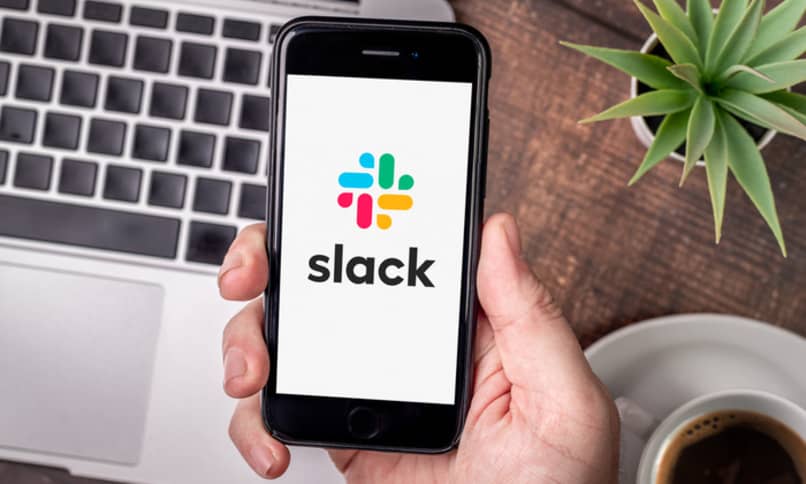
قائمة بالأوامر المفيدة جدًا ووظيفتها
من أجل تسريع عملك، أنشأ Slack أوامر يمكنك كتابتها بسرعة على لوحة المفاتيح والتي يمكنك من خلالها أداء وظائف مختلفة، من بين الأكثر استخدامًا:
@قناة
يرسل هذا الأمر إشعارًا إلى كل من هو على نفس القناة مثلك، سواء كانوا متصلين بالإنترنت أم لا.
@اسم المستخدم
يمكنك استخدام هذا الأمر لدعوة أي مستخدم إلى قناة ما أو للإشارة إليه.
@ هنا
يتم استخدام هذا الأمر كنداء تنبيه للأشخاص الذين ينتمون إلى قناتك والمتصلين بالإنترنت في تلك اللحظة المحددة، أي أنه لن يخطر الأشخاص غير المتصلين بالإنترنت.
يفتح
في حال كنت تريد فتح خيارات معينة من اختيارك، هناك أمر لوحة المفاتيح (Ctrl +،).
عقد
يعمل الأمر /collapse كما يوحي اسمه، لطي الصور ومقاطع الفيديو الموجودة في القناة.
كيفية استخدام القنوات؟
يوجد في التطبيق قناتين للتواصل، تنضم هذه القنوات إلى المجموعة تلقائيا عند إنشاء الحساب، الأولى #عامة والثانية #متنوعة. لا يمكن مشاركة المجموعة #العامة مع مؤسسات أخرى أو حذفها. من #مختلف يمكن إزالتها إذا رغبت في ذلك أو استبدالها بقناة أخرى.
يحتوي Slack على العديد من الأدوات لتسهيل التواصل بين المستخدمين ، لذلك هناك طرق مختلفة لإعداد القنوات.
بعضها مشترك ، حيث يمكن لشركات مختلفة الوصول إلى نفس القناة. وهذه الفكرة تساعد كلاهما كثيرًا، حيث يمكن مشاركة المعلومات المفيدة. تجدر الإشارة إلى أنه إذا كنت تريد هذه الميزة، عليك التسجيل للحصول على اشتراك مدفوع. عام، حيث يمكن لأي مستخدم الانضمام إلى المحتوى المنشور مسبقًا. طالما أن هذا المستخدم ينتمي إلى نفس مساحة العمل.
ثم هناك تلك الخاصة . في هذا القسم. يمكن فقط للأعضاء الذين لديهم دعوة من المالكين أو المسؤولين الانضمام، وهو محدود قليلاً. قنوات متعددة المساحات. من الممكن أن تكون القنوات ضمن أي مساحة عمل أخرى وليس داخل مساحة واحدة فقط. عليك أن تعرف كيفية استخدام هذه الأداة، لأنها يمكن أن تخلق عدم اتساق داخل الشركة.

ماذا يمكنني أن أفعل في سلاك؟ ما هي القواعد التي تمتلكها القنوات؟
يجب أن يكون لكل قناة وصف وموضوع. بالإضافة إلى ذلك. يجب عليك الالتزام بإرشادات التسمية على كافة القنوات في مساحة العمل. يعمل هذا مع التطبيق حيث يمكنك الحفاظ على تنظيم محادثاتك داخل القناة باستخدام سلاسل الرسائل. للوصول إلى Slack. يجب عليك تسجيل الدخول.
بالإضافة إلى جميع الميزات المذكورة أعلاه، يحتوي Slack أيضًا على : إعادة تسمية القنوات. وحذف قناة، ومشاركة ملفات PDF والمستندات وجداول البيانات. يحتوي على مربع بحث. حيث يمكنك البحث (الرسائل، الإشعارات، الملفات…) كما يمكنك تحرير الملفات والرسائل وحذفها وتعديلها.
يمكنك أيضًا الوصول إلى الرموز التعبيرية في مربع النص . استخدم أمر “تذكر” متبوعًا باسم المستخدم أو القناة والوقت الذي تريد أن يتم فيه التسليم. يمكنك تشكيل رسائلك (غامق، مائل، يتوسطه خط، > علامة اقتباس على سطر واحد، >>> علامة اقتباس على عدة أسطر. القوائم: اضغط على Shift + Enter وأضف أرقامًا أو نقاط في البداية.
قم بتخصيص الإشعارات، وتغيير قالب Slack (الألوان)، وتخصيص رمز مجموعتك، وتعديل الأذونات، وغير ذلك الكثير.